
Apple TV det bliver et spektakulært multimediecenter, hver gang du har formået at konfigurere det på den rigtige måde. Det har dog stadig et svagt punkt, det faktum at vi ikke kan se DTT eller traditionelle tv-kanaler, for til dette skal vi bruge anvendelsen af hver kanal.
Vi vil lære dig at se DTT eller traditionelle tv-kanaler på dit Apple TV fra et IPTV og være i stand til at bruge dit Apple TV til alt. På denne måde kan du helt glemme applikationerne for hver tv-kanal og organisere dit indhold direkte på Apple TV.
Den første ting, vi har brug for, er en IPTV-applikation, Vi finder ud af, at der er mange i iOS App Store til tvOS, men jeg bringer dig mine to anbefalinger, som også er fuldt kompatible til både iOS og tvOS og iPadOS, dvs. universel.
- GSE IPTV: Dette er den applikation, jeg har valgt, den har en "premium" version af en enkelt betaling på omkring fem euro. Brugergrænsefladen er ikke den mest komplicerede i verden, men den fungerer som en charme.
- TV-streams: Denne applikation er fra Tiago Martinho, skaberen af Replica. Den har en meget ren og poleret brugergrænseflade, så vi anbefaler den også stærkt.
Nu har vi IPTV-applikationen, så vi skal finde en IPTV-liste, der er i M3U-format. Det er rigtigt, at IPTV ofte bruges til at "hacke" indhold. Fra Actualidad iPhone Vi fordømmer denne aktivitet og anbefaler, at du kun bruger den til at få adgang til offentligt eller frit-tv.
Vi har allerede de to vigtige ting, som er applikationen til IPTV og IPTV-listen, så nu er det tid til at installere den.
Installer og tilpas IPTV-listen på Apple TV
Nu skal vi blot kopiere M3U-listen med sit link på vores iPhone eller iPad, som vi skal bruge som Apple TV-tastatur. Vi går til «Tilføj fjernlister», og i det første felt tildeler vi et navn, i det næste indsætter vi linket og klikker blot på «tilføj», så får vi vores liste over kanaler.
For at tilpasse dem vil vi gøre følgende:
- Tilføj den kanal, du vil have favoritter
- Gå til sektionen for favoritter, og vælg "rediger" på kanalen
- Når du er inde, skal du give kanalen et nummer med en periode og navnet på kanalen således: «1. ***** »
- Vælg nu i øverste venstre del at sortere kanalerne i numerisk rækkefølge
- Gå tilbage for at redigere favoritkanalen og tildel den det ønskede ikon. For at gøre dette skal du blot kigge efter ikonet i Google Billeder i PNG-format og kopiere / indsætte adressen i feltet
- Gem redigeringen
På denne enkle måde kan du redigere dine kanaler og hurtigt få adgang til dem. Hvis du har spørgsmål, minder vi dig om, at du øverst har videoen om, hvordan du nemt kan redigere og tilføje dine IPTV-kanaler til Apple TV og følge instruktionerne trin for trin.




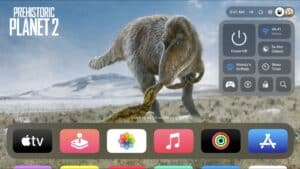


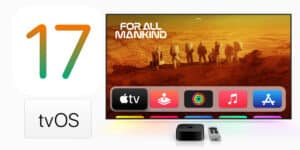




godnat
Hvad er den url, jeg skal tilføje? Hvor er M3U URL?
Tak